Jak korzystać z Google Site Search z paska Chrome Omni

Użytkownicy Chrome zawsze otrzymywali pełny zestawfunkcje, które łączą się z usługami Google. Tym razem nie jest inaczej, gdy używasz Chrome, możesz inicjować wyszukiwania specyficzne dla witryny bezpośrednio z paska adresu lub, jak to się nazywa w chrome, „omnibar”.
Aby korzystać z tej funkcji, należy spełnić kilka warunków:
- Musiałeś wcześniej odwiedzić witrynę co najmniej raz i mieć ją nadal w pamięci podręcznej przeglądarki.
- Witryna musi mieć włączone wyszukiwanie niestandardowe Google.
- Musisz używać Google Chrome.
Teraz, kiedy już to omówiliśmy, reszta jest prosta.
Krok 1
W omnibar Google Chrome Rodzaj na adres strony, którą chcesz wyszukać. Bezpośrednio po adresie albo naciśnij Patka albo Spacja w Twoim komputerze.
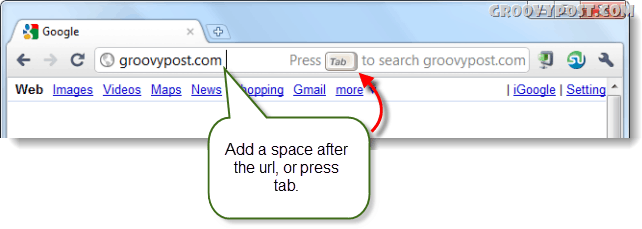
Krok 2
Adres URL powinien przełączyć się na jasnoniebieskie pole z napisem „Szukaj” przed nim. Teraz idź i wpisz wpisz zapytanie.
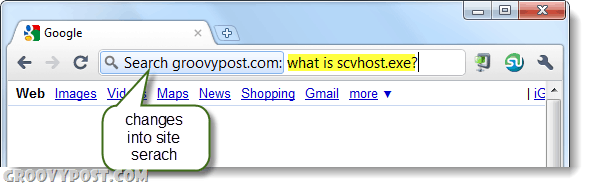
Gotowe!
Teraz Chrome powinien skierować Cię bezpośrednio dowitryny Google Niestandardowa strona wyszukiwania z wymienionymi wynikami z zapytania. Na zrzucie ekranu poniżej możesz zobaczyć, jak to wygląda podczas wyszukiwania groovyPost. Pamiętaj, że to nie działa w przypadku każdej witryny, ale na tych, które to robi, masz teraz dodatkową ciekawą sztuczkę.
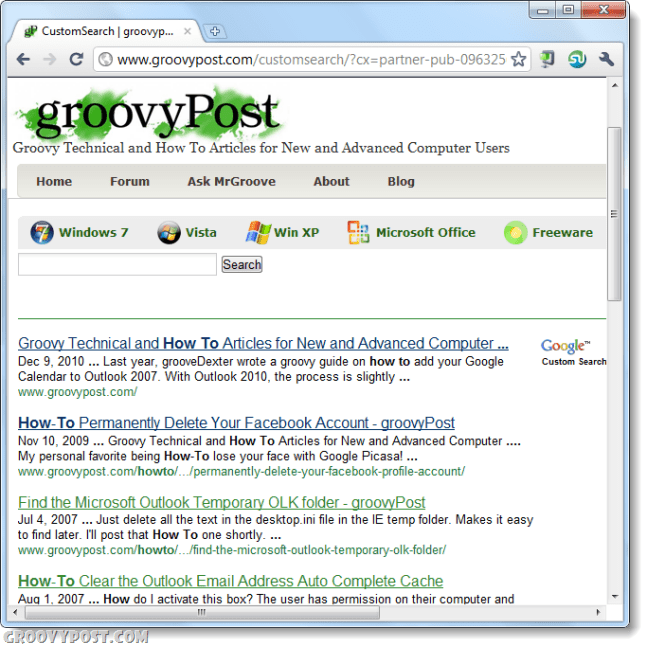










zostaw komentarz